iPhone bloccato durante aggiornamento iOS 18: cause e soluzioni!
 Lorenzo Adomani
Lorenzo Adomani- Aggiornato 2024-12-31 a iOS 18
Non riesci ad installare l’aggiornamento di iOS 18? Scopri come risolvere facilmente!
A tutti può capitare di incorrere in un aggiornamento iOS che si blocca, il che può essere particolarmente frustrante, soprattutto quando si è ansiosi di scoprire le nuove funzionalità. Ma niente panico: siamo qui per offrirti supporto. In questo articolo, abbiamo raccolto diverse soluzioni pratiche per risolvere il problema dell’iPhone bloccato durante l'aggiornamento a iOS 18, con correzioni semplici e accessibili a tutti.

- Parte 1: iPhone non si aggiorna a iOS 18? Capire le ragioni dietro l'errore!
- Parte 2: iPhone bloccato durante aggiornamento iOS 18. Le soluzioni!
Parte 1: iPhone non si aggiorna a iOS 18? Capire le ragioni dietro l'errore!
Prima di procedere con le soluzioni, è fondamentale individuare la causa esatta dell'errore "Aggiornamento richiesto". Questo problema può dipendere da diversi fattori, tra cui: instabilità della rete Wi-Fi, sovraccarico o malfunzionamenti dei server Apple, insufficiente spazio di archiviazione sul dispositivo, bug iOS o, in casi più rari, problemi hardware.
Più nello specifico:
- Problemi di connessione Wi-Fi.
- Blocchi dei server Apple.
- Mancanza di spazio sul telefono.
- Bug del software.
- Limitazioni hardware del dispositivo.
Parte 2: iPhone bloccato durante aggiornamento iOS 18. Le soluzioni!
Se stai riscontrando difficoltà nell'aggiornare a iOS 18, una diagnosi precisa può aiutarci a intervenire in modo mirato. La strategia più efficace in questi casi è iniziare dalle soluzioni più semplici e ovvie, che spesso si rivelano sorprendentemente risolutive.
2.1 Aggiornamento iOS 18 bloccato: Soluzioni basilari.
Quando il tuo iPhone si blocca durante un aggiornamento, può essere snervante. Prima di ricorrere a soluzioni più complesse, prova queste semplici strategie per risolvere il problema.
Soluzione 1: Verifica la connessione ad internet.
Se l’aggiornamento a iOS 18 su iPhone è bloccato, ci sono alcuni passaggi fondamentali che puoi seguire per risolvere. L’aggiornamento potrebbe non avviarsi o bloccarsi a causa di problemi di connessione o impostazioni del dispositivo. Ecco cosa verificare:
Assicurati che la connessione a Internet sia funzionante:
Una connessione Wi-Fi lenta o instabile può impedire l’inizio o il completamento dell’aggiornamento. Evita di utilizzare dati mobili per l’aggiornamento, poiché potrebbero non essere sufficienti per gestire il download di un nuovo sistema operativo.
Disattiva i profili VPN:
I profili VPN possono interferire con il processo di aggiornamento, impedendo al download di iOS 18 di avviarsi correttamente. Assicurati che la VPN sia completamente disattivata prima di tentare nuovamente l'aggiornamento.

Soluzione 2: Per aggiornare a iOS 18, l’iPhone deve essere carico!
Per evitare interruzioni durante l'aggiornamento a iOS 18, assicurati che il tuo iPhone sia sufficientemente carico. Collega il telefono al caricabatterie e aspetta che raggiunga almeno l'80% di energia. In questo modo, eviterai che l'iPhone si spenga durante il processo di aggiornamento.
Soluzione 3: Verifica lo stato dei server Apple.
Problemi con i server Apple possono interrompere l'aggiornamento a iOS 18 e bloccare l'iPhone. Perché accade? Quando milioni di utenti si affrettano ad aggiornare i loro dispositivi, i server Apple possono subire un sovraccarico, causando rallentamenti o impedendo il download di iOS 18.
Cosa controllare:
- 1. Visita il sito web ufficiale Stato del sistema
- 2. Controlla che tutti i servizi relativi agli aggiornamenti siano funzionanti.
- 3. Se ci sono problemi, vedrai i pallini di colore giallo o rosso.
- 4. In caso di problemi, devi solo attendere che Apple risolva.
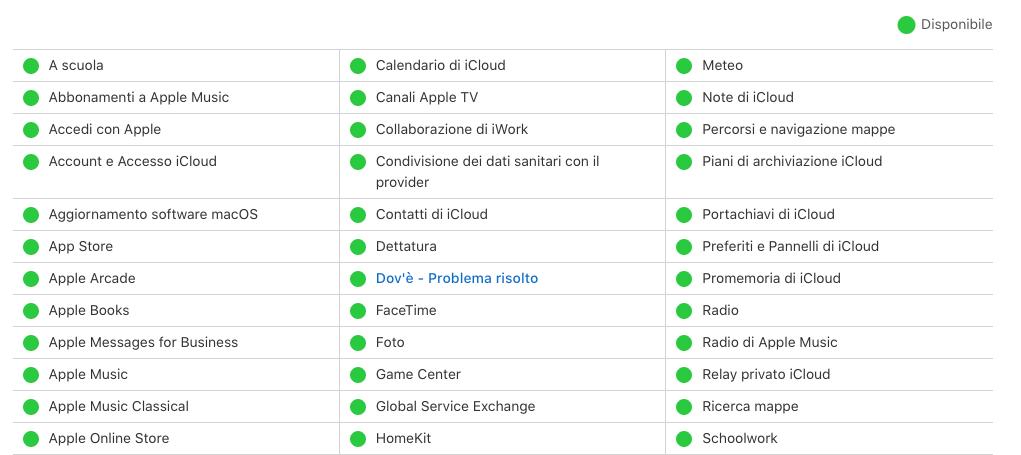
2.2 Aggiornamento iOS 18 bloccato: Soluzioni avanzate.
Se le soluzioni basilari non ti hanno aiutato a risolvere i problemi con l’iPhone bloccato durante aggiornamento iOS 18, è il momento di passare a soluzioni più avanzate.
Soluzione 1: Riavvio forzato di iPhone.
Quando l’iPhone è bloccato durante l’aggiornamento a iOS 18, un riavvio forzato può spesso risolvere il problema. Questo processo, noto anche come hard reset, può risolvere molti problemi software temporanei senza compromettere i tuoi dati personali. Funziona in modo simile al riavvio di un computer e può aiutare a risolvere bug o conflitti che impediscono il completamento dell'aggiornamento.
Hard Reset da iPhone X a iPhone 16:
- 1. Premi e rilascia rapidamente il tasto per alzare il volume,
- 2. premi e rilascia rapidamente il tasto per abbassare il volume,
- 3. quindi tieni premuto il tasto laterale.
- 4. Quando viene visualizzato il logo Apple, rilascia il tasto.
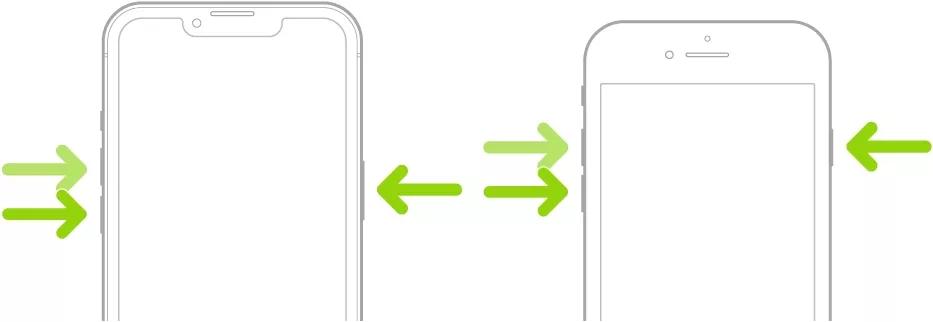
Soluzione 2: Errore installazione iOS 18? Libera spazio su iPhone.
L'aggiornamento a iOS 18 richiede una certa quantità di spazio libero per essere completato correttamente, circa 8 GB. Se la memoria del tuo iPhone è quasi esaurita, l'installazione potrebbe non andare a buon fine o potrebbe causare problemi al dispositivo. Per liberare spazio, ti consigliamo di eliminare app inutilizzate, foto e video che non vuoi più conservare, o altri file che occupano spazio inutilmente.
Per liberare spazio:
- 1. Vai su Impostazioni > Generale > Spazio iPhone.
- 2. Seleziona l’applicazione e tocca “Elimina app”.
- 3. Elimina foto e video di cui non hai più bisogno.
- 4. Elimina i messaggi e le conversazioni che non ti servono più.
- 5. Elimina i dati multimediali di WhatsApp che occupano molto spazio.
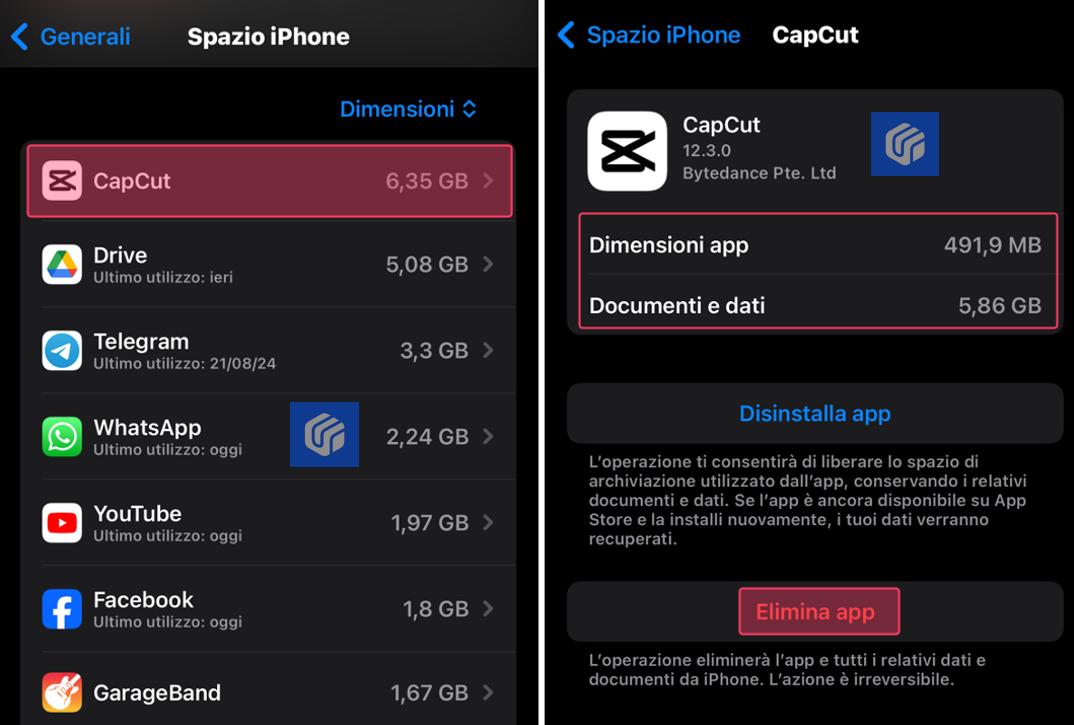
Soluzione 3. Aggiornare iPhone a iOS 18 in automatico (con UltFone iOS System Repair)
UltFone iOS Repair è una soluzione potente per aggiornare o ripristinare iOS 18, offrendo un’alternativa ai metodi tradizionali. Questo strumento consente di bypassare i server Apple, risolvendo una vasta gamma di problemi di aggiornamento, tra cui errori di iTunes e OTA. Le sue funzionalità includono l'installazione di qualsiasi versione di iOS o iPadOS, il downgrade a iOS 17.6 anche dopo la chiusura delle firme, e la risoluzione di oltre 150 bug su iPhone. UltFone iOS System Repair è ideale per gli utenti che desiderano un controllo più dettagliato sul processo di aggiornamento, evitando le limitazioni dei metodi convenzionali.
Come aggiornare iOS 18 in un clic e senza i server Apple!
1. Scarica e installa UltFone iOS System Repair sul tuo computer.
2. Collega al computer, l’iPhone da aggiornare.
3. Avvia il software.
4. Seleziona [Aggiornamento/Downgrade di iOS].

5. Seleziona la scheda "Aggiornamento (Conserva i dati)", quindi clicca su [Aggiornamento]

6. Seleziona l'aggiornamento di iOS 18 e clicca su [Scarica].

- Se non riesci a scaricare iOS 18, premi su "clicca qui" per scaricarlo tramite il browser.
- Se hai già iOS 18 sul computer, fai clic su "importa firmware locale" per importare manualmente il firmware.
7. Una volta scaricato (o importato) iOS 18, puoi fare clic su [Inizia Aggiornamento].
In pochi minuti, avrai installato iOS 18 su iPhone con l’aiuto di UltFone iOS System Repair. Questa potente applicazione non solo semplifica l’aggiornamento, ma ti offre anche vantaggi aggiuntivi:
- Con UltFone iOS System Repair, avrai la possibilità di ottenere aggiornamenti, comprese le versioni beta future, in anteprima. Questo ti permetterà di testare le nuove funzionalità prima degli altri utenti.
- Se dopo l’aggiornamento a iOS 18 riscontri dei bug o problemi, UltFone iOS System Repair ti consente di eseguire un downgrade automatico e sicuro alla versione precedente. Questa funzione ti offre la tranquillità di poter tornare facilmente a una versione stabile del sistema operativo se necessario.
Conclusioni
Come mostrato in questo articolo, in caso di blocco dell’iPhone durante l’aggiornamento a iOS 18, è essenziale adottare un approccio metodico per risolvere il problema. Prima di tutto, verifica la connessione Wi-Fi, assicurati che il dispositivo abbia abbastanza spazio e controlla lo stato dei server Apple. Se questi passaggi non risolvono il problema, un riavvio forzato, liberare spazio o utilizzare strumenti avanzati come UltFone iOS System Repair possono essere soluzioni efficaci. Mi raccomando, prima di iniziare qualsiasi procedura di installazione, non dimenticare di effettuare un backup su iCloud, iTunes o selettivo con UltFone iOS Data Manager.

 Lorenzo Adomani
Lorenzo Adomani